亲爱的电脑小白们,是不是觉得安装Windows系统像是在玩高难度的迷宫游戏?别担心,今天我要手把手教你如何用U盘轻松安装Windows系统,让你成为电脑界的“高手”!

1. U盘:找一个容量至少8GB的U盘,最好是全新的,这样不会影响到你的重要数据。
2. Windows系统镜像:从官方网站或者可靠的渠道下载你想要的Windows系统镜像文件,比如Windows 10、Windows 7等。
3. U盘制作工具:下载一个U盘制作工具,比如Rufus、UltraISO等。

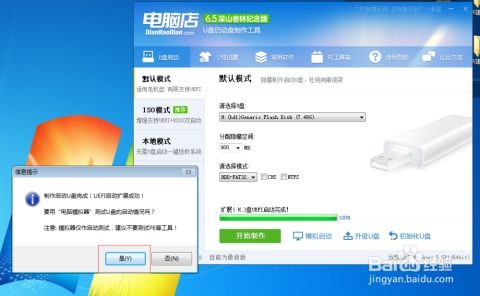
2. 打开U盘制作工具:打开你下载的U盘制作工具,比如Rufus。
3. 选择U盘和镜像文件:在U盘制作工具中,选择你的U盘和下载好的Windows系统镜像文件。
4. 开始制作:点击“开始”或“制作启动盘”按钮,等待制作完成。
1. 重启电脑:将制作好的U盘从电脑中拔出,然后重启电脑。
2. 进入BIOS设置:在电脑启动过程中,按下相应的键进入BIOS设置,通常是F2、F10、F12等,具体取决于你的电脑型号。
3. 设置启动顺序:在BIOS设置中,找到“启动顺序”或“启动设备”选项,将U盘设置为第一启动设备。
1. 进入U盘启动界面:电脑重启后,会自动从U盘启动,进入Windows系统安装界面。
2. 选择语言、时间和键盘布局:根据提示选择你的语言、时间和键盘布局。
3. 开始安装:点击“现在安装”按钮,开始安装Windows系统。
4. 选择安装方式:根据提示选择安装方式,比如“自定义:仅安装Windows(高级)”。
5. 选择分区:选择要安装Windows系统的分区,比如C盘。
7. 设置账户信息:安装完成后,设置你的账户信息,比如用户名、密码等。
1. 备份重要数据:在制作U盘启动盘之前,一定要备份你的重要数据,因为制作过程中U盘中的数据会被清除。
2. 选择正确的启动顺序:在BIOS设置中,一定要将U盘设置为第一启动设备,否则电脑无法从U盘启动。
3. 耐心等待:安装Windows系统需要一定的时间,请耐心等待。
通过以上步骤,你就可以轻松地使用U盘安装Windows系统了。希望这篇文章能帮助你解决安装Windows系统的难题,让你成为电脑界的“高手”!